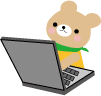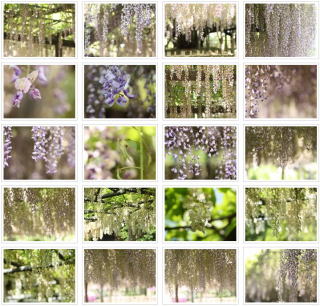パソコンお役立ち集 わくわくマガジン VOL.182
|
教室のブログでは、あきる野・昭島教室の講師が
毎日日替わりで記事を更新しています。
どうぞご覧下さい。
|
VOL.182目次
 
|
| |
|
1 |
なるほどパソコン用語 |
| |
|
|
*Security Essentials |
| |
|
2 |
最新の無線LAN |
| |
|
|
*最新親機選びのポイント |
| |
|
3 |
読者のページ |
| |
|
|
*無線LAN おすすめ書籍 |
| |
|
4 |
教室からのご案内 |
| |
|
|
*貴方だけのレッスンプランで受講できます |
| |
|
|
|
|
| ★★★ なるほどパソコン用語 ★★★ |
パソコンの基礎用語から最新のITキーワードをご紹介
Microsoft Essentials
|
米マイクロソフトが開発・配布する無料のウィルス対策ソフトの名称です。
2009年9月に公開されました。
対応OSは、WindowsXP、WindowsVista、Windows7に対応し、特徴は無料であることはもちろんですが、リソース(資源)が少ないコンピューターでも問題なく動作する点です。
インターネット回線が遅い環境や、CPUのパワーが乏しいコンピューターでも快適に動作する設計になっています。
ウィルス検出エンジンも、同社の有料製品と同様の物を搭載しています。
出典:日経パソコンより
Microsoft Security Essentials
http://www.microsoft.com/ja-jp/security_essentials/default.aspx
|
|
★ 最新無線LANを知ろう ★
~
親機選びのポイント ~ |
今は、家庭の中でも
パソコンだけでなく
スマートフォン、iPadなど
無線LANにつながる機器が増え
無線LANの活用の幅が広がってきました。
そこで、今月は
最新の無線LANについてご紹介します。
快適な無線デジタルライフを手に入れるためには
親機と呼ばれる
無線LANの機器を購入するところから
スタートです。
また
すでに無線LANにつながっている場合でも
古くなった親機を変えることによって
「速く」、「快適」に利用できるようになります。
まず
2種類の電波について知りましょう。
| ★無線LANの2種類の電波 |
| 2.4GHz(11n/11g/11b) |
5GHz(11n/11a) |
| コードレス電話等でも使われている |
ほぼ無線LAN専用 |
| 対応機器が多い |
通信が安定している |
| 電波が干渉すると通信が切れる |
対応機器が少ない |
11n という電波の規格は、最新の高速規格で
無線LANの機器(親機)を選ぶ場合
11n に対応したモデルを選択しましょう。
通常対応モデルは
箱に 300Mbps と書いてあります。
2.4GHz、5GHz の電波の違いですが
数字が大きい
5Gのほうが
通信速度が速く途切れにくいです。
ただ、
11n や 5GHz で通信する為には
内臓子機が
(ノートパソコンなど、パソコン内にもともと入っています。)
対応している必要があります。
対応していない場合は
対応している
外付けのUSB子機 を
購入するという手段があります。
以下のように
親機と子機のセットモデルで購入すると
内臓子機が古い場合でも
セットの外付けの子機を付けて
親機の性能を、フルに活かすことができます。

親機の代表的なメーカーは
★バファロー
★NECアクセステクニカ
★ロジテック
上記の3メーカーです
上記の3メーカーでおすすめなのが
2種類の電波が出る
同時使用タイプです。
2.4Gは対応機器が広いので
ゲーム機や、無線LANプリンターにも対応します。
でも、速度が遅かったり
電波障害がおきやすかったり・・・
そこで、2.4Gと5Gの
両方の電波に対応している親機だと安心です。
購入した親機の接続は以下の順番で行います。
無線の接続は手順が少しでも違うと
接続できません。
必ず、付属の説明書をよく読んで
順番通りに行います。
1. 接続準備
モデムを初期化
それぞれの電源を切り、ケーブルも外します。
そのまま1時間程度待ちます。
モデム⇒親機⇒パソコンの順で電源を入れます |
2.接続
付属ソフト(CD)を利用して自動接続でつなぎます。
メーカーにより、自動接続機能の種類が違います。
|
3.設定
設定の確認と必要に応じて変更をします。 |
| ★自動接続の種類 |
| バッファロー |
AOSS |
バッファローの自動接続機能。
早くから採用され、プリンター、ゲーム機メーカーが対応しています。 |
| NEC |
らくらく無線スタート |
NECの自動接続機能。
AOSSより後から登場。対応機器は増えています。 |
| ロジテック |
WPS |
米国のWi-Fiアライアンスが策定した自動接続機能。
メーカーごとにことなる自動接続機能を統一することを目指しています。
多くの子機が対応しています。 |
教室でも無線LANを導入して
長いケーブルや、ノートパソコンの置き場所の制約から解放され
快適な無線LAN環境を楽しんでいます。

ブログランキングに登録しています。
この記事が役に立った方、下記のボタンをクリックしてくださるとうれしいです。
| よろしくお願いします⇒ |

|
|
|
| ★★★ 読者のページ ★★★ |
無線LANの導入を検討している方に
おすすめの本をご紹介します。

第1章 家を飛び出せ!! シームレスなWi-Fi環境を導入
第2章 家中がWi-Fiでつながる!! ケーブルのない快適ライフを送る
第3章 デバイス別 無線LAN徹底サポート
第4章 初心者さんもスッキリ!! Wi-Fiの疑問・質問を解決
・Wi-Fiトラブルお助けQ&A
・知っておきたいWiーFi関連キーワード100 |
アマゾンでチェック ↓
 ゼロからわかるWi-Fi入門 ゼロからわかるWi-Fi入門

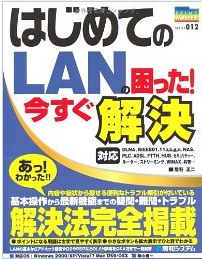
|
LANの基本操作から
最新機能までの疑問・難問・トラブル解決法完全掲載。
内容や症状から探せる便利なトラブル索引が付いています。
|
|
教室からのお知らせ
|
|
今、あきる野教室・昭島教室では
貴方だけの、貴方のための
レッスンプランをご提案しています。
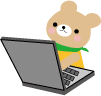
| 1日速習レッスン |
仕事で至急必要など、お急ぎの方
習いたいソフトの種類やバージョンなど、ご相談下さい。 |
マンツーマン
レッスン |
料金は高めになりますが、先生と1対1で習いたい方
1時間のレッスンから受け付けいています。
パソコンの持ち込み、業務の持ち込みもご相談に応じします。レッスン内容もお客様のご要望に合わせて対応します。 |
自習形式の
個別レッスン |
マンツーマンレッスンほど費用はかけられないが、自分のペースで習いたい方
カリキュラムの中から、習いたい内容を選択して頂けます。 |
| グループレッスン |
先生と数名の生徒さんでの集合レッスンです。
クラスの仲間と楽しみながらレッスンしたい方
仲良しグループの方(3名以上)で、クラスを作ることも可能です。 |

お電話でのお問い合わせも
「パソコンレッスンの件で」と
お気軽にご相談下さい。

| あきる野教室 |
042-532-7276 |
| 昭島教室 |
042-549-1725 |
|
【編集後記】
5月中旬、埼玉県加須市騎西町玉敷神社まで、藤の花の写真をとりに行ってきました。
藤の花の満開の時期は過ぎていましたが、この時期にしかとれない、藤棚に木漏れ日が差し込んで輝いている状況の写真をとることが出来ました。
満開を過ぎた藤もこんなに綺麗なことを、初めて知りました。
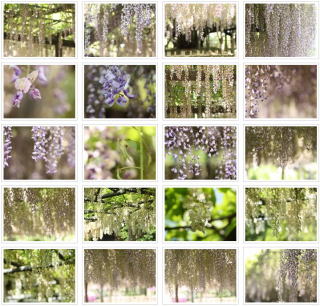
写真データは、フェイスブックのアルバムで公開しています。
|
◆◆◆ 掲載記事の転載、転用、編集を禁じます ◆◆◆
パソコープあきる野・昭島教室『わくわくメールマガジン』
編集責任者 小田晶季子
http://www.pclesson.jp/
今までのバックナンバーはこちら
http://www.home-gallery.jp/wakuwaku/wakuwaku.htm
パソコープあきる野教室 Tel 042-532-7276
パソコープ昭島教室 Tel 042-549-1725
編集部では皆様からのご意見・ご感想・ご要望などのメールをお待ちしています。
あわせて、オリジナル作品もお待ちしております。
メールの宛先→→→a-oda@cd5.so-net.ne.jp
お知り合いの方でメルマガ配信希望の方は
http://www.home-gallery.jp/wakuwaku/wakuwaku.htmで
登録してください。
購読解除の方はこちら
http://www.mag2.com/m/0000126167.html
|